ბევრი მომხმარებელი ყოველდღიურად იყენებს მინიმუმ ერთ Adobe პროდუქტს საკუთარ Windows 10 აპარატებზე. იქნება ეს Adobe Reader თუ Adobe Photoshop, ამ მომხმარებლების ნაწილი ჩივის შეცდომის შეტყობინებასთან დაკავშირებითAdobeGCClient.exe სისტემის შეცდომა‘. უბრალოდ მიჰყევით ამ მარტივ გამოსწორებებს საკითხის ძალიან სწრაფად გადასაჭრელად.
ფიქსის 1 - განაახლეთ Microsoft- ის გადანაწილება
დეინსტალაცია და ინსტალაცია Microsoft Visual C ++ 2015 გადანაწილება პაკეტებს შეუძლიათ შეასრულონ.
ნაბიჯები თქვენს კომპიუტერში ვიზუალური სტუდიის ინსტალაციისთვის -
მიყევით ამ ნაბიჯებს თქვენი კომპიუტერიდან ვიზუალური სტუდიის პაკეტების დეინსტალაციისთვის -
1. დააჭირეთ ღილაკს ვინდოუსის გასაღები და დაიწყეთ აკრეფა ”პროგრამები და ფუნქციები“.
2. ამის შემდეგ, დააჭირეთ ღილაკს "პროგრამები და ფუნქციები”წვდომა პროგრამები და მახასიათებლები.

3. უბრალოდ, დააჭირეთ მაუსის მარჯვენა ღილაკს "Microsoft Visual C ++ 2015 გადანაწილება”და ამის შემდეგ დააჭირეთ ღილაკს”წაშალეთ“.

4. შემდეგ, დააჭირეთ ღილაკს ”წაშალეთ“.

5. ანალოგიურად, გადახვედით დაინსტალირებული პროგრამებისა და პაკეტების სიაში,
დააჭირეთ მაუსის მარჯვენა ღილაკს "Microsoft Visual C ++ 2015 გადანაწილება (x86)”და შემდეგ დააჭირეთ”წაშალეთ“.
6. ახლა, Microsoft Visual C ++ 2015 გადანაწილებადი დაყენება ფანჯარა, დააჭირეთ "წაშალეთ“.

როდესაც დეინსტალაციის პროცესი დასრულდება, დააჭირეთ ღილაკს ”დახურვა”დახურვა Აწყობა ფანჯარა.
ნაბიჯები თქვენს კომპიუტერში ვიზუალური სტუდიის ინსტალაციისთვის -
მიყევით ამ ნაბიჯებს თქვენს კომპიუტერში Visual Studio- ს უახლესი ვერსიის ინსტალაციისთვის-
1. ახლა თქვენ უნდა ჩამოტვირთოთ უახლესი ვერსია Visual C ++ გადანაწილება Visual Studio 2015-ისთვის.

2. თქვენ უნდა დააჭიროთ ღილაკს ”Ფაილის სახელი“.
3. შემდეგ, დააჭირეთ ღილაკს ”შემდეგი”ჩამოტვირთვის პროცესის დასაწყებად.

4. ახლა გადადით თქვენს კომპიუტერში გადმოწერილ ადგილას.
5. ორჯერ დააწკაპუნეთ "vc_redist.x64”ინსტალაციის პროცესის დასაწყებად.

6. ამის შემდეგ, ჩეკი განცხადება "ვეთანხმები ლიცენზიის პირობებს“.
7. ამის გაკეთების შემდეგ, დააჭირეთ ღილაკს ”Დაინსტალირება”ინსტალაციის პროცესის დასაწყებად.

რამდენიმე წუთში დასრულდება ინსტალაციის პროცესი.
8. უბრალოდ, ორჯერ დააწკაპუნეთ"vc_redist.x86”თქვენს კომპიუტერში დაყენების ფანჯრის გასახსნელად.

9. ანალოგიურად, ჩეკი განცხადება "ვეთანხმები ლიცენზიის პირობებს“.
10. კვლავ დააჭირეთ ღილაკს "Დაინსტალირება”ამ ვიზუალური C ++ ბიბლიოთეკის დასაყენებლად.

მას შემდეგ რაც დააინსტალირეთ ყველა ეს ვიზუალური C ++ გადანაწილება ფაილები, ისევ სცადეთ აპლიკაციაზე წვდომა.
ᲨᲔᲜᲘᲨᲕᲜᲐ–
აქ არის გადანაწილებადი პაკეტების სია. სცადეთ მათი დაყენება ისევე, როგორც ზემოთ განვიხილეთ.
2012 C ++ გადანაწილებადი პაკეტი
2015 წლის C ++ გადანაწილებადი პაკეტი
Visual Studio 2015, 2017 და 2019 გადანაწილებადი პაკეტები
მას შემდეგ რაც დააინსტალირეთ ყველა ეს ვიზუალური C ++ გადანაწილება ფაილები, შეცდომა აღარ განმეორდება.
ფიქსის 2 - შეცვალეთ AdobeGClient
შეგიძლიათ სცადოთ თქვენი მოწყობილობის AdobeGClient.exe გადარქმევა.
1. მარჯვენა ღილაკით დააჭირეთ ფანჯრის ხატულას და დააჭირეთ ღილაკს „გაიქეცი“.
2. ჩასვით ეს კოდი და დააჭირეთ ღილაკს ”კარგი“.
C: \ Program Files (x86) \ Common Files \ Adobe \ AdobeGCClient
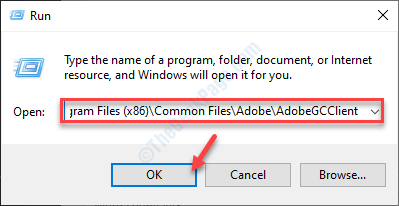
2. აქ თქვენ უბრალოდ უნდა იპოვოთ ”AdobeGCClient.exe“.
3. დააჭირეთ მასზე მარჯვენა ღილაკის ღილაკს და დააჭირეთ ღილაკს ”გადარქმევა“.
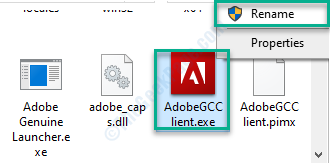
4. დაარქვით მას, როგორც „AdobeGCClient.old“.
5. Დააკლიკეთ "დიახ”პროცესის დასადასტურებლად.
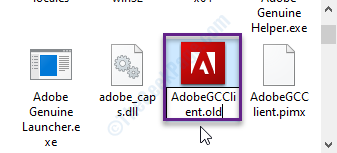
Რესტარტი სისტემა.
თქვენი პრობლემა აუცილებლად მოგვარდება.

![შესწორება: გამჭვირვალობის ეფექტები არ მუშაობს Windows 11,10-ში [მოხსნილია]](/f/76c192cea3ace48b3064e3954191d8f9.png?width=300&height=460)
